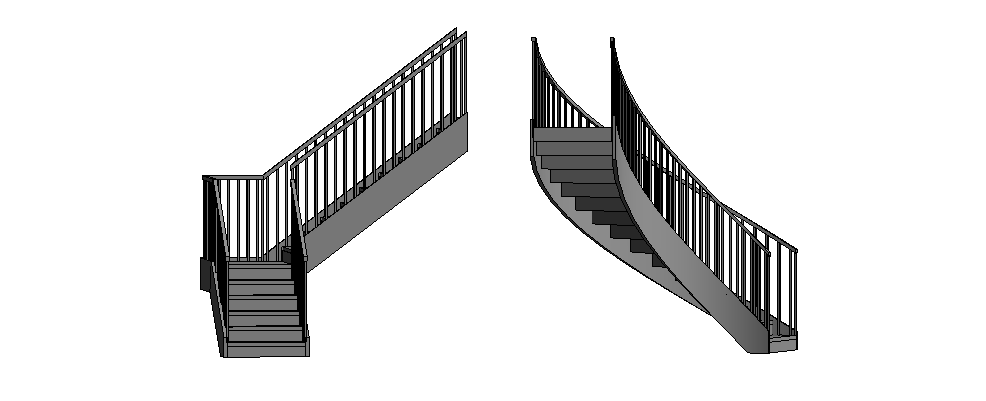برای ترسیم پله در Revit از گزینه Stair استفاده می شود.
این گزینه در Tab بالای صفحه در قسمت Architecture بخش Circulation قرار دارد. در کنار گزینه Stair علامت پیکان کوچکی وجود دارد که با کلیک بر روی آن دو گزینه دیگر Stair by Component و Stair by Sketch نیز مشاهده می شوند.
Stair by Component: با استفاده از این گزینه پله ها به صورت قالب های از پیش طراحی شده توسط Revit در اختیار شما قرار می گیرد.
Stair by Sketch: با انتخاب این گزینه در Menu Bar بالای صفحه بخش جدیدی با عنوان Modify| Crate Stair Sketch فعال می شود.
در بخش Modify| Crate Stair Sketch قسمت Draw سه گزینه Run ، Boundary و Riser قرار دارند.
Run: با انتخاب این گزینه و کلیک بر روی صفحه قالب پله به صورت پیش فرض نمایش داده می شود که در کنار آن نوشته ای قرار دارد که تعداد کل پله ها را تا Level بعدی و تعداد پله هایی که قرار است ترسیم شود. و با حرکت دادن Mouse تعداد آنها تغییر پیدا می کند را نشان می دهد. (تعداد پله ها بستگی به ارتفاع طبقات و ارتفاع پله ها دارد)
در ادامه بعد از مشخص نمودن تعداد پله ها در یک جهت برای ترسیم کلیک کرده و برای رسم ادامه پله ها در مسیری دیگر Mouse را تغییر جهت داده تا بتوان تعداد پله های باقی مانده را نیز رسم نمود.
برای ترسیم پله به صورت Arc از قسمت Draw به وسیله گزینه Arc به همان شیوه ترسیم می شود با این تفاوت که شعاع آن نسبت به مرکز تعیین می شود.
در انتها برای تایید پله رسم شده گزینه Finish را انتخاب نمایید.
از گزینه های Boundary و Riser برای ترسیم پله به شکل دلخواه استفاده می شود.
ابتدا گزینه Boundary را انتخاب و به وسیله دستورات ویرایشی در بخش Draw خطوط دور پله را به شکل دلخواه ترسیم نمایید. (این خطوط معمولا به رنگ سبز هستند)
پس از ترسیم خطوط Boundary گزینه Riser را انتخاب نموده و به وسیله دستورات ویرایشی این بخش خطوط کف پله ها را رسم نمایید. تعداد پله به ارتفاع هر پله و ارتفاع طبقات بستگی دارد. توجه داشته باشید خطوط Riser باید به خطوط Boundary متصل باشد.
در نهایت بعد از ترسیم شکل پله مورد نظر خود گزینه Finish را انتخاب نمایید.